Win10 21H1系统怎么创建本地账户?
本地账户是工作在本地计算机上的,只有系统管理员才能在本地创建用户账户。那用户升级到Win10 21H1系统后要怎么创建本地账户呢?下面就跟着小编一起来看看吧,其实方法很简单。
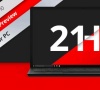
更新日期:2021-11-23
来源:纯净版系统
前段时间微软正式推出Win10 21H1后,就引起众多用户纷纷下载更新,但是新版本不稳定,一般都会存在一些问题,就比如自动更新无法下载一直为0该如何解决?下面小编就来给大家讲讲解决的办法。
解决步骤如下:
1、首先检查网络连接是否正常。然后尝试更换DNS服务器地址,在网络和共享中心中点击连接网络名,属性。选中IPV4,点击高级,手动指定DNS服务器地址为4.2.2.2或是4.2.2.1,确定之后重新尝试下载更新;
2、卸载当前系统下自行安装的三方安全程序和防火墙;
3、 win+S后输入CMD,右键搜索结果列表中的命令提示符,右键以管理员身份运行下面的命令:
net stop wuauserv;
net stop cryptSvc;
net stop bits;
net stop msiserver;
ren C:WindowsSoftwareDistribution SoftwareDistribution.old;
net start wuauserv;
net start cryptSvc;
net start bits;
net start msiserver;
命令执行时可能存在访问问题,如果出现,先检查是否已经以管理员身份运行命令提示符,如下图:

Ren 命令执行时出现访问问题,在成功执行了net stop之后,建议定位到C:WindowsSoftware Distribution,右键属性,安全性,选中当前登陆系统的账户,查看对该文件夹的控制权限。点击编辑,设置为完全控制。
4、 直接访问更新目录网站,根据更新的KB号,搜索并下载离线安装程序。下载补丁后建议断开网络进行离线安装。
以上方法能解决大部分Win10 21H1自动更新无法下载一直为0的问题。
Win10 21H1系统怎么创建本地账户?
本地账户是工作在本地计算机上的,只有系统管理员才能在本地创建用户账户。那用户升级到Win10 21H1系统后要怎么创建本地账户呢?下面就跟着小编一起来看看吧,其实方法很简单。
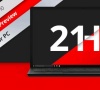
英特尔驱动造成Win10 21H1蓝屏死机怎么办?
很多用户升级了英特尔最新发布的WIFI驱动更新包之后,自己的Win10 21H1电脑就出现了蓝屏,甚至是死机的现象,不知道怎么解决。那就来看看这篇教程,来解决英特尔驱动导致的电脑问题。

Win10 21H1版本停止响应并卡死的解决办法
近来,很多用户都在Win10 21H1版本发布之后选择了更新这个新版本来体验,本来大家都是奔着体验新版本的新功能去的,然而Win10给大家带来的体验并没有想象中好。大家升级之后,碰到了许多故障和问题,卡死和死机更是大多数升级本部的小伙伴都碰到的故障。

Win10 21H1更新失败了该怎么办?
Windows 10 21H1版本发布了,很多小伙伴已经迫不及待想更新体验一下了,不知道大家更新成功没有。Win 10 21H1在更新的时候更新失败怎么办?更新失败后我们怎么解决呢?一起跟小编来看看吧。

Win10 21H1 6月累积更新KB5003637升级失败怎么办?
就在今日,不少小伙伴都接收到了微软最新推出的更新KB5003637,许多小伙伴也开始升级。但是有一些小伙伴问自己的电脑在更新的时候直接卡住,过了几个小时还是卡顿在同一个进度,这要怎么办呢?下面小编就带着大家一起看看吧! 操作方法: 首先我们可以尝试重

Win10 21H1系统如何升级?
微软已经启动了下个Windows 10功能更新的准备工作,Win10 21H1将会大家怎样的惊喜呢?那就有用户问了如何升级到Win10 21H1呢,下面小编就来向大家介绍一下升级Win10 21H1系统的方法,希望对大家有帮助。

Win10 21H1蓝屏重启后进不了系统怎么办?
在使用电脑的过程中,蓝屏算是比较常见的问题,导致电脑蓝屏的原因有很多,只有知道蓝屏的原因,才能准确修复蓝屏故障。那如果在使用Win10 21H1的过程中遇到蓝屏重启之后也进不了系统的问题,这要怎么办?下面小编给大家分析分析。

Win10 21H1硬件GPU怎么开启?硬件GPU怎么开启开启详解
很多用户对于Win10系统更新之后产生的游戏掉帧问题、蓝屏问题感到非常困扰,但是太长时间不更新Win10系统又担心系统存在安全隐患,现在Win10 21H1系统推出了一个“硬件加速GPU计划”,能够很好地解决这个问题,是游戏玩家们的福音,下面是开启硬件加速GPU

Win10 21H1远程桌面错误代码0x4怎么办?
Win10 21H1远程桌面错误代码0x4怎么办?一般的系统都拥有远程桌面的功能,当我们想要控制其他的电脑的时候,就需要使用到这个功能,有用户在使用这个功能的时候,遇到了连接错误0x204的提示,想要解决这个连接错误的问题的话,就看看下面的教程吧。

Win10 21H1可用后怎么下载安装Win10 20H2 ISO文件?
Win10 21H1版本是最新的Win10电脑操作系统版本,现在Win10 21H1版本已经可以下载安装了,那么在安装了Win10 21H1版本后该如何下载安装Win10 20H2系统呢?下面小编就来教大家下载安装Win10 20H2 ISO镜像文件的方法教程,希望大家会喜欢。

Win10 21H1更新KB5003637后任务栏不能在底部显示怎么办?
最近两天,许多Windows电脑用户都收到了Win10的最新更新推送,很多用户也选择了将系统进行更新。但是,目前有用户反应,自己的电脑在更新了最新的KB5003637之后,任务栏不能在窗口底部显示,这要怎么解决呢?下面就和小编一起看看吧! 方法一: 直接按win键

Win10 21H1系统出现无限蓝屏badsystem怎么办?
Win10 21H1系统出现了蓝屏问题,而且系统提示的蓝屏代码BAD SYSTEM CONFIG INFO,这是怎么一回事呢?这个错误代码的蓝屏问题该怎么解决呢?小编来帮助你吧,其实badsystem是因为系统驱动不正确导致,也可能是因为误删了系统文件造成的。

如何更新Win10 21H1?
继Win10 20H2之后,微软又将迎来一次重大更新,迎来了最新的21h1版本,内含丰富的功能和特色,大家都蠢蠢欲动了吧。那小编下面就给大家讲讲如何更新到新版本Win10 21H1吧。

Win10 21H1磁盘图标如何修改?
听说微软于今年将再推出新版本win10 21h1,你期待吗?一般情况下,win10 21h1系统磁盘图标都是一样的,但是如果你想更换磁盘图标,让你的电脑更具个性化,也是可以的。下面小编就给大家讲讲具体的操作。

为什么Win10 21H1内存占用过高但是实际没有多少进程?
自从Win10 21H1版本发布以来,已将很多小伙伴安装更新了新版本,已将体验上了新版本的新版本。但是因为是新版本,还不稳定,处理很多问题。就比如有用户发现自己的Win10 21H1内存占用很高,但是查看了一下进程却没有多少,下面我们来解决一下吧。
